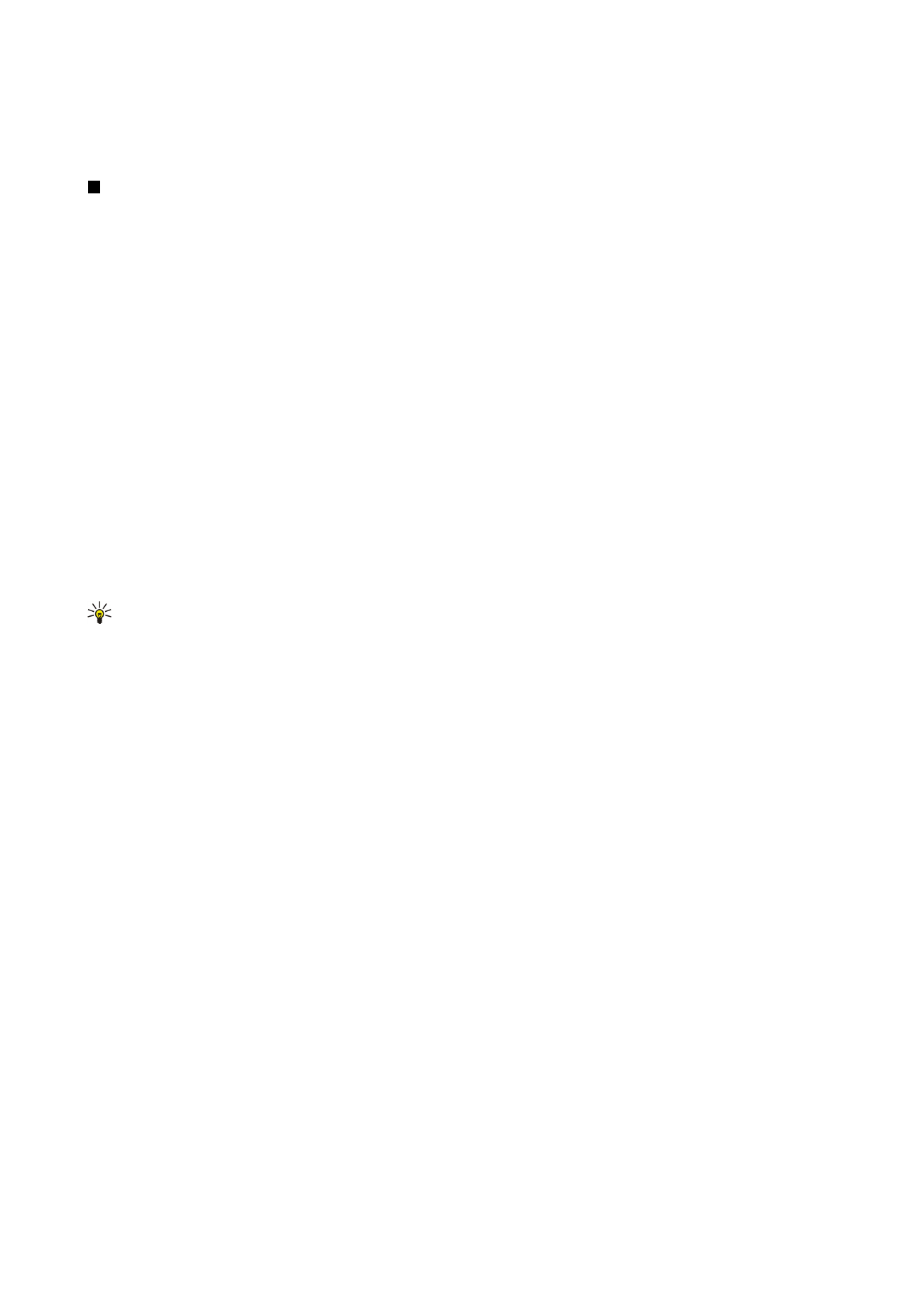
Modifier les images
Pour faire pivoter une image, sélectionnez celle-ci et appuyez sur
Ouvrir
. Appuyez sur Menu et sélectionnez
Outils
>
Pivoter
.
L'image pivote de 90° dans le sens des aiguilles d'une montre.
Pour retourner une image horizontalement ou verticalement, sélectionnez l'image et appuyez sur
Ouvrir
. Appuyez sur Menu et
sélectionnez
Outils
>
Retourner
>
Retourner horizontalement
ou
Retourner verticalement
.
Pour recadrer une image, sélectionnez celle-ci et appuyez sur
Ouvrir
. Appuyez sur Menu et sélectionnez
Outils
>
Recadrer ...
.
Appuyez sur
+
ou sur
-
pour augmenter ou diminuer la taille de la zone sélectionnée, ou appuyez sur Ctrl et faites défiler vers le
haut, le bas, la gauche ou la droite pour modifier la forme de la zone sélectionnée. Pour placer le sélecteur de zone à l'intérieur
de l'image, faites défiler vers le haut, le bas, la gauche ou la droite. Appuyez sur
Recadrer
pour recadrer l'image. L'espace en trop
situé autour du sélecteur de zone est supprimé.
Pour redimensionner une image, sélectionnez celle-ci et appuyez sur
Ouvrir
. Appuyez sur Menu et sélectionnez
Outils
>
Redimensionner ...
. Sélectionnez un pourcentage, ou choisissez
Taille personnalisée
et définissez la taille par vous-même. Si
vous voulez effectuer un zoom afin qu'il n'y ait plus de marges vides sur les côtés de l'écran, sélectionnez
Ajuster
. Cette option
est utile pour créer des arrière-plans pour le
Bureau
, par exemple. Notez que les proportions de l'image ne peuvent pas être
modifiées lorsque vous sélectionnez
Ajuster
.